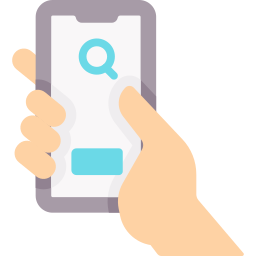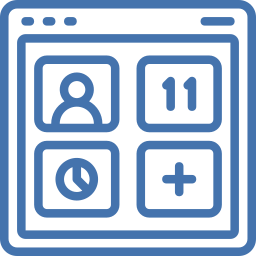Как активировать или деактивировать Окей, Google на Huawei P20 Pro?
Вы обнаружите, что помощник Google действительно часто активируется самостоятельно на вашем Huawei P20 Pro. Создается впечатление, что микрофон Ok Google все еще включен. Иногда бывает сложно найти, где отключить опцию Google Ассистента. В этой статье вы узнаете, как отключить Ok Google и Google Assistant на Huawei P20 Pro. Затем мы объясним, как можно повторно активировать Google Ассистента и Окей, Google на Huawei P20 Pro, если вы когда-нибудь пожалеете об их удалении.

Как отключить Google Assistant, но также и ОК, Google на Huawei P20 Pro?
Google Ассистент включен по умолчанию без вашего предварительного разрешения. Вы можете говорить, и вдруг ваш смартфон отвечает вам без каких-либо запросов. На android явно нельзя убрать опцию Google Assistant. Можно просто удалить мастера. Чтобы отключить помощника Google и, таким образом, разрешить Google, пожалуйста, ознакомьтесь со следующим руководством:

Программы для Windows, мобильные приложения, игры - ВСЁ БЕСПЛАТНО, в нашем закрытом телеграмм канале - Подписывайтесь:)
- Видел тебя в l’application Google , обозначенный буквой G в цвете
- И выберите меню в правом нижнем углу, а также 3 горизонтальные точки
- Затем выберите Настройки
- И выберите Google Assistant
- Затем нажмите на раздел Wizard
- И перейдите в нижнюю часть меню и выберите Телефон, но также Huawei P20 Pro.
- Отключите Ok Google, чтобы микрофон не активировался
- Чтобы быть уверенным, что помощник отключен, отключите Google Assistant.
Как удалить кнопку Google Ассистента на кнопке главного экрана вашего Huawei P20 Pro?
В предыдущей главе вам удалось отключить опцию Ok google. Теперь вы хотите отключить кнопку помощника Google, которая отображается, когда вы нажимаете и удерживаете кнопку «Домой» на Huawei P20 Pro. Чтобы удалить эту функцию, все, что вам нужно сделать, это выполнить следующие инструкции:
- Зайдите в настройки вашего Huawei P20 Pro
- И выберите Приложения
- И выберите меню вверху справа, а также 3 маленькие вертикальные точки
- Во-вторых, выберите Приложения по умолчанию
- После нажатия на Assistance будет написано google
- Нажмите еще раз на “Помощь”, именно на Google, написанное синим цветом.
- И отметьте Нет помощи
Как активировать Google Assistant и Окей, Google на Huawei P20 Pro?
Вы удалили параметр “Окей, Google и Google Ассистент”, но хотите переустановить его. Некоторым может быть интересен Google Ассистент. Голосовой поиск выполняется быстро, и вы также можете разблокировать свой Huawei P20 Pro с помощью голосовой команды из Google Assistant. О том, как разблокировать свой Huawei P20 Pro с помощью распознавания лиц, читайте в нашей статье.
Активировать Google Assistant на Huawei P20 Pro
- Перейдите в меню настроек вашего Huawei P20 Pro.
- И выберите Приложения
- И нажмите на меню вверху справа, а также на 3 маленькие вертикальные точки.
- Во-вторых, выберите Приложения по умолчанию
- После выбора помощи будет написано google
- Нажмите еще раз на «Помощь», а именно на «Нет помощи», написанное синим цветом.
- И проверьте Google и подтвердите
Таким образом, вам нужно будет активировать Google Assistant на домашней кнопке вашего Huawei P20 Pro.
Активируйте Ok Google на Huawei P20 Pro
Вы активировали кнопку «Домой», чтобы получить доступ к Google Ассистенту. Теперь, чтобы иметь возможность активировать голосовую команду и, таким образом, активировать Окей, Google, вам нужно будет активировать эту опцию. См. Следующие шаги:
- Перейти к приложение google , обозначенный буквой G в цвете
- Затем выберите меню в правом нижнем углу, а также 3 горизонтальные точки.
- Затем выберите Настройки
- Затем выберите Google Assistant.
- Затем выберите раздел Ассистент
- Затем спуститесь в меню и выберите Телефон, но также Huawei P20 Pro.
- Выберите Google Assistant
- Активируйте Ok google, чтобы микрофон был активирован
Если вам нужны другие учебные пособия по вашему Huawei P20 Pro, мы приглашаем вас перейти к учебным материалам в категории: Huawei P20 Pro.
Программы для Windows, мобильные приложения, игры - ВСЁ БЕСПЛАТНО, в нашем закрытом телеграмм канале - Подписывайтесь:)